Bbox Android : comment tirer le meilleur parti de sa box Bouygues ?

Les Bbox Miami et 4k sont les décodeurs TV Bouygues qui accompagnent les offres internet de l'opérateur. Ces Bbox Android utilisent le système d'exploitation pour mobile et permettent de profiter des applications sur sa TV. On vous explique dans ce guide comment tirer le plein profit de votre Bbox Android TV.
Vous souhaitez souscrire une Bbox ?
- L'essentiel
- Une box Android permet de profiter du système d'exploitation mobile sur sa TV. Les décodeurs TV Bbox Miami et 4k sont tous deux des Bbox Android.
- Le principal avantage d'une Bbox Android TV est de pouvoir accéder au Google Playstore et télécharger des milliers d'applications : SVOD, jeux, musique...
- Les Bbox TV Android de l'opérateur disposent aussi de nombreux autres services comme l'enregistreur de TV 100h, la Bbox Chromecast intégrée ou le système de commande vocale de l'Assistant Google.
C'est quoi une Bbox Android ?
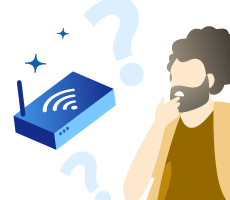
Une Bbox Android est une box internet qui intègre le système d'exploitation Android sur la télévision via le décodeur TV. Les Bbox Miami et 4k sont les deux box Bouygues qui accompagnent les offres internet de l'opérateur et toutes deux sont des box Android.
Le système d'exploitation Android est la propriété de Google depuis 2005 et il est le système d'exploitation mobile le plus utilisé dans le monde avec 84,1% de parts de marché en 2020. iOS, le système d'exploitation d'Apple, détient les 15,9% restants.
Une Bbox Android TV permet ainsi de profiter de la plupart des applications mobile sur sa télévision et transforme celle-ci en Smart TV, pourvu d'être connecté à internet. Depuis le Google Playstore, il est ainsi possible de télécharger les applications voulues directement depuis sa Bbox TV Android
Quels sont les avantages d'une Bbox Android TV ?
En plus des applications téléchargeables depuis le magasin d'applications Google, les Bbox Android TV disposent de fonctionnalités supplémentaires.
Les Bbox Miami et Bbox 4k intègrent ainsi les fonctions suivantes :
- L'assistant Google intégré permet d'utiliser la box via des commandes vocales. Pour l'utiliser, il suffit d'appuyer sur le bouton "Micro" de la télécommande Bbox et de poser une question ou donner une commande ("lance Netflix" ou "montre moi les films de Alain Chabat").
- Les Bbox Android TV intègrent une Chromecast. Grâce à ce dispositif, il est possible de diffuser le contenu de son smartphone ou de sa tablette directement sur l'écran de sa télévision.
- Un enregistreur TV 100h (intégré dans la Bbox lui aussi) pour enregistrer ses émissions et programmes favoris.
Les Bbox Android disposent aussi bien sûr des fonctions classiques des box internet : Replay pour certaines chaînes TV Bouygues, achat et location de VOD, guide des programmes... Pour rappel, la Bbox Miami propose la qualité d'image HD alors que la Bbox 4k permet de visionner les programmes en 4k.
Vous cherchez une offre internet Bouygues ?
Bbox Android : les applications préinstallées
Pour faciliter la prise en main de la Bbox TV Android, un certain nombre d'application sont préinstallées.
La plupart des applications des chaînes de télévision sont déjà présentes comme TF1, M6, France.tv ou bien encore Canal+. Pour ceux qui disposent d'un abonnement à un SVOD, les applications OCS, Netflix, Filmo TV et Prime Video sont aussi préinstallées sur les Bbox Android.
Pour les mélomanes, le service de streaming musical Spotify est aussi préintégré. Le nouveau service de streaming français Salto est aussi préinstallé, les abonnés Bbox Ultym bénéficient d'ailleurs de trois mois offerts parmi les différents bonus des avantages découverte.
Android TV Bbox : comment utiliser les applications ?
Installer et désinstaller une application

Pour installer une application, il suffit de se rendre sur le Google Playstore depuis le menu de sa Bbox TV Android. Les applications installées se trouvent dans la section "Applications/ Jeux" du menu TV.
Pour désinstaller une application, la démarche est un peu plus longue. Depuis la page d'accueil de la TV, il faut sélectionner "Paramètres" puis descendre jusqu'à "Applications" et valider en cliquant sur "OK". Il suffit ensuite de choisir l'application à désinstaller et cliquer sur "OK" puis cliquer sur "Désinstaller" et appuyer deux fois sur "OK" pour valider.
L'application est instantanément supprimée de la Bbox Android. À noter que certaines applications préinstallées ne peuvent pas être supprimées.
Comment lancer une application par commande vocale ? Pour lancer une application rapidement et simplement, il est possible d'utiliser l'assistant Google. Appuyez sur le bouton "Micro" et dites "Lance Netflix" ou "Ouvre YouTube" pour démarrer l'application voulue.
Les applications en favori
Il est aussi possible d'ajouter des applications en favori pour les retrouver plus facilement par la suite. La Bbox TV Android permet cette démarche facilement en passant par la touche "Coeur".
Pour ajouter une application en favori, il faut tout d'abord appuyer sur la touche "coeur" puis "Ajouter/Modifier". Il faut ensuite cliquer sur "Ajouter" dans le menu "Mes favoris" et choisir l'application que l'on veut ajouter à ses favoris.
Pour supprimer une application des favoris, il faut aussi appuyer sur la touche "coeur" et sélectionner l'application qu'on veut faire disparaître des favoris en cliquant sur "Supprimer". À noter que le nombre d'applications favorites est limité à 11 sur les Bbox Android.
Bbox TV Android : comment utiliser le Chromecast ?
L'une des fonctionnalités les plus intéressantes des Bbox TV Android est la possibilité de projeter le contenu de son smartphone, sa tablette ou son ordinateur sur sa télévision. Pour "caster" le contenu de ses appareils vers sa télévision, il est tout d'abord impératif que ceux-ci soient connectés au Wi-Fi Bbox pour profiter de cette fonctionnalité.
Voici comment caster son contenu depuis les différents types d'appareils vers sa Bbox Android :
- Depuis un smartphone ou une tablette et avec une application compatible, il suffit de cliquer sur l'icône Chromecast (un écran de TV dont le coin inférieur gauche est un signal Wi-Fi). La plupart des applications de streaming vidéo ou musical sont compatibles Chromecast.
- Depuis un PC, il est tout d'abord impératif d'utiliser Google Chrome comme navigateur et d'installer l'extension Google Cast. Pour caster le contenu d'une page web, il suffit ensuite de cliquer sur l'extension Google Cast (ou parfois directement depuis le lecteur vidéo du site). Le message "Caster sur..." s'affiche et il faut ensuite choisir Bbox Miami ou 4k pour lancer le contenu sur sa TV.
Pour ceux qui désirent partager le contenu de leur smartphone, comme des photos ou vidéos de vacances, il est possible de télécharger des applications comme LocalCast ou Allcast pour projeter toute sorte de contenu.